Zalo Web – Đăng nhập Zalo trên Google Chrome cho điện thoại
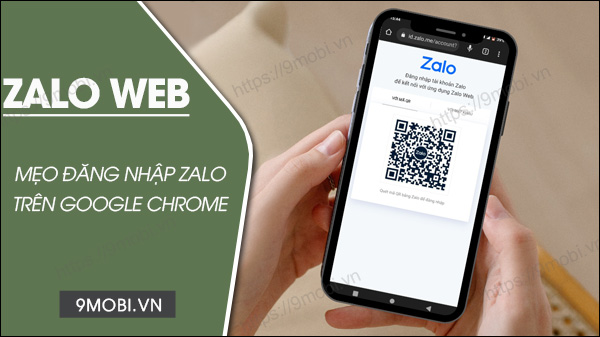
Sử dụng Zalo Web trên điện thoại Google Chrome không cần cài đặt ứng dụng. Gửi tin nhắn và gọi video trực tiếp từ trình duyệt Zalo Web, giúp kết nối với bạn bè thuận tiện.
Khi đăng nhập Zalo Web trên Google Chrome, tránh bị chuyển sang ứng dụng Zalo hoặc bị yêu cầu cài đặt ứng dụng, đảm bảo bạn có thể đăng nhập và sử dụng Zalo Web trên trình duyệt điện thoại.
Bạn đang xem: Zalo Web – Đăng nhập Zalo trên Google Chrome cho điện thoại
Hướng dẫn đăng nhập Zalo Web trên Google Chrome cho điện thoại và máy tính.
1. Zalo Web – Đăng nhập Zalo trên điện thoại
Bước 1: Đảm bảo bạn đang sử dụng phiên bản Google Chrome mới nhất trên điện thoại của mình. Bước 2: Mở Google Chrome, chọn biểu tượng ba chấm ở góc phải màn hình => Vào Cài đặt.
Bước 3: Chọn Cài đặt trang web => Vào Trang web cho máy tính.
Bước 4: Thêm trang web cho máy tính => Nhấn vào Thêm trang web ngoại lệ. Bước 5: Điền đường dẫn Zalo Web “chat.zalo.me” vào ô trống => Nhấn Thêm.
Bước 6: Truy cập trang web Google Chrome, nhập link “chat.zalo.me” vào thanh địa chỉ và tìm kiếm. – Hoặc có thể truy cập trực tiếp link đăng nhập Zalo Web tại đây.
Bước 7: Chọn cách đăng nhập Zalo Web. – Đăng nhập Zalo Web qua mã QR: + Bấm Bằng mã QR => Sử dụng điện thoại có cài đặt ứng dụng Zalo quét mã QR trên màn hình và đăng nhập ngay.
Xem thêm : Nốt ruồi ở vùng kín nữ là xấu hay tốt? Có nghĩa gì?
– Đăng nhập Zalo Web bằng mật khẩu:+ Chọn Bằng số điện thoại => Nhập số điện thoại và mật khẩu => Nhấn Đăng nhập bằng mật khẩu. + Giải câu hỏi bằng hình ảnh => Nhấn Xác thực.
Trong quá trình đăng nhập Zalo Web, nếu quên mật khẩu, bạn có thể tham khảo cách lấy lại mật khẩu Zalo trên trình duyệt Web theo link dưới đây.
– Đăng nhập Zalo Web không cần mật khẩu:+ Chọn Bằng số điện thoại => Nhập số điện thoại => Nhấn Gửi yêu cầu đăng nhập. + Nhấn Đồng ý => Mở ứng dụng Zalo trên điện thoại, nhấn Đây là tôi để xác nhận Nhận đăng nhập Zalo Web trên trình duyệt.
Bước 8: Sau khi đăng nhập thành công Zalo Web trên Google Chrome, nhấn vào biểu tượng ba chấm. Bước 9: Bỏ chọn giao diện website cho máy tính để quay về giao diện Zalo Web dễ sử dụng cho thiết bị di động.
Khác với đăng nhập trên máy tính, người dùng đăng nhập Zalo Web trên điện thoại bằng cách truy cập vào link chat.zalo.me hoặc làm theo hướng dẫn dưới đây.
2. Đăng nhập Zalo Web trên máy tính
Bước 1: Mở trình duyệt Google Chrome trên máy tính và truy cập Zalo Web qua link này.
=> Link đăng nhập Zalo Web cho PC
Xem thêm : Gọi Free Fire là “lửa chùa”, VTV âm thầm sửa lại dù rất ít người để ý
Bước 2: Chọn phương thức đăng nhập Zalo Web. – Đăng nhập Zalo Web qua mã QR: + Chọn Bằng mã QR => Mở ứng dụng Zalo trên điện thoại, quét mã QR trên Zalo để hoàn tất đăng nhập Zalo Web.
– Đăng nhập Zalo Web bằng mật khẩu:+ Chọn Bằng số điện thoại => Nhập số điện thoại và mật khẩu. + Nhấn Đăng nhập bằng mật khẩu => Trả lời câu hỏi xác thực từ Zalo.
– Đăng nhập Zalo Web không cần mật khẩu:+ Chọn Bằng số điện thoại => Nhập số điện thoại => Nhấn Gửi yêu cầu đăng nhập => Nhấn Đồng ý. + Tài khoản Zalo trên điện thoại sẽ nhận được thông báo Chấp nhận yêu cầu Khi được yêu cầu đăng nhập, chọn Đây là tôi đồng ý đăng nhập Zalo Web trên Google Chrome mà không cần mật khẩu.
Để sử dụng Zalo thuận tiện và đơn giản, bạn có thể truy cập Zalo.me hoặc đăng nhập Zalo Web trên trình duyệt điện thoại. Thông qua Zalo Web, bạn có thể nhắn tin, trò chuyện với bạn bè mà không cần phải tải hay cài đặt ứng dụng trực tiếp trên điện thoại.
https://example.vn/zalo-web-dang-nhap-zalo-tren-google-chrome-32068n.aspx
Đăng nhập Zalo Web trên Google Chrome mang đến sự tiện lợi, giúp bạn kết nối Zalo mọi lúc, mọi nơi trên mọi thiết bị. Nên đăng xuất khỏi Zalo Web ngay khi không sử dụng hoặc thực hiện đăng xuất từ xa để bảo vệ những tin nhắn, dữ liệu quan trọng trên tài khoản Zalo của mình.
Nội dung được đội ngũ Nguyễn Tất Thành phát triển với mục đích chăm sóc và gia tăng trải nghiệm của khách hàng. Mọi góp ý, góp ý xin vui lòng liên hệ tới hotline chăm sóc: 1900 2083 hoặc email: [email protected]
Nguồn: https://truongnguyentatthanh.edu.vn
Danh mục: Blog





